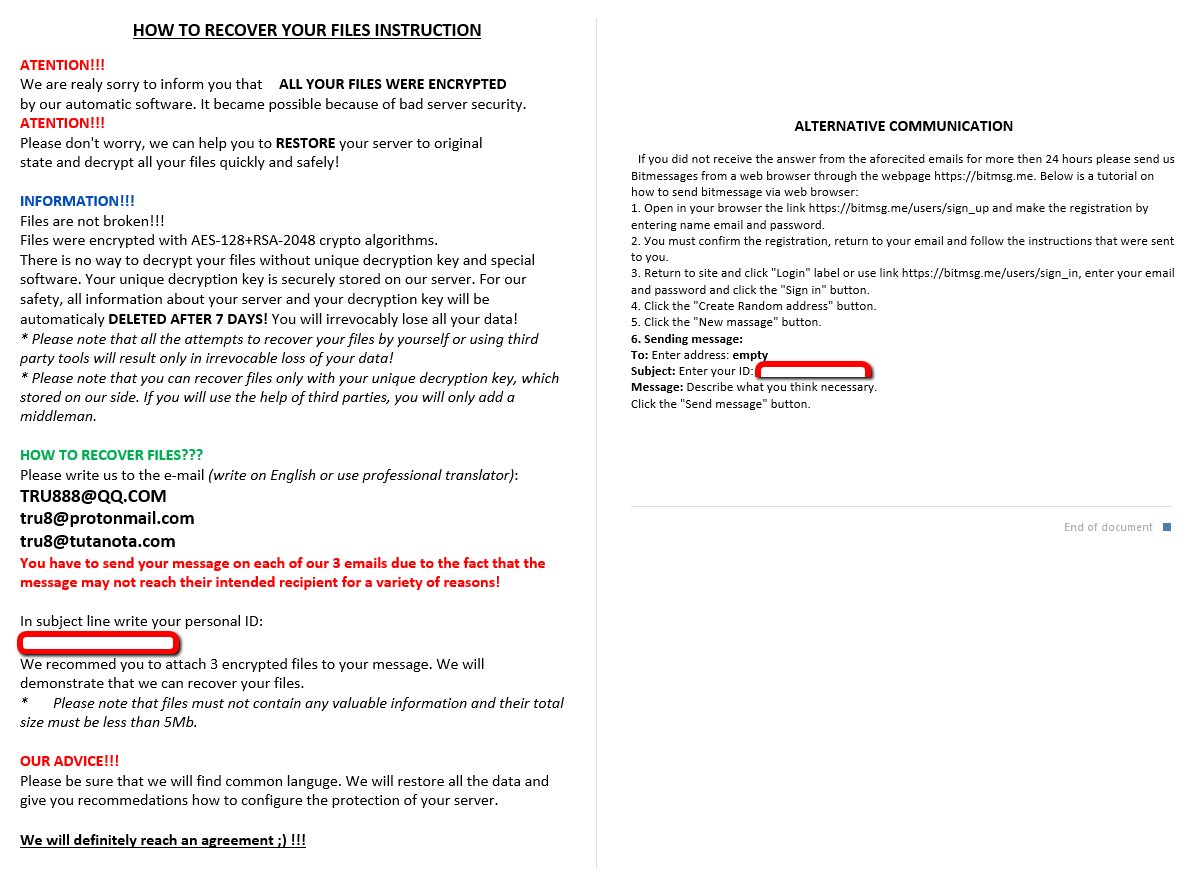Dies ist ein Artikel, die spezifischen Details liefert auf .GMAN Dateien Virus sowie eine detaillierte Anleitung mit Entfernungsschritten und alternativen Daten-Recovery-Konzepten.
Die sogenannte .GMAN Krypto-Virus ist ein kürzlich entdecktes Stamm von Matrix Ransomware. Als typisches Daten Schließfach Ransomware, Dieser Krypto-Virus könnte Ihr Computersystem, um Kompromisse zu wertvollen Dateien zu verschlüsseln und ein Lösegeld von Ihnen zu erpressen. Sobald es Zieldateien verdirbt es kennzeichnet sie mit dem spezifischen .GMAN. diese Erweiterung auf die Namen der Dateien angehängt zu sehen bedeutet, dass Sie nicht in der Lage sein wird, auf die Daten zuzugreifen sie speichern, bevor Sie eine effiziente Lösung anwenden, mit denen sie wiederherstellen. Hüten Sie sich vor, dass selbst eine erfolgreiche Zahlung Lösegeld nicht die Entschlüsselung von Dateien garantiert. So empfehlen wir Ihnen, die Entfernung dieser bösen Bedrohung zu betrachten und versuchen, Dateien mit Hilfe von alternativen Methoden zur Wiederherstellung.

Threat Zusammenfassung
| Name | .GMAN Dateien Virus |
| Art | Ransomware, Cryptovirus |
| kurze Beschreibung | Ein Datum Schließfach Ransomware, die Zieldateien auf dem infizierten Computer gespeichert codiert und fordert dann ein Lösegeld für einen Entschlüsselungsschlüssel von Hackern besessen. |
| Symptome | Der Zugriff auf wertvolle Dateien beschränkt. Sie sind alle mit der Erweiterung umbenannt .GMAN |
| Verteilungsmethode | Spam-E-Mails, E-Mail-Anhänge |
| Detection Tool |
Überprüfen Sie, ob Ihr System von Malware betroffen ist
Herunterladen
Malware Removal Tool
|
Benutzererfahrung | Abonnieren Sie unseren Forum zu Besprechen .GMAN Dateien Virus. |
| Data Recovery-Tool | Windows Data Recovery von Stellar Phoenix Beachten! Dieses Produkt scannt Ihr Laufwerk Sektoren verlorene Dateien wiederherzustellen, und es kann sich nicht erholen 100% der verschlüsselten Dateien, aber nur wenige von ihnen, je nach Situation und ob Sie das Laufwerk neu formatiert haben. |

.GMAN Dateien Virus - Verteilung
Die Infektion Code von .GMAN Dateien Virus verbreitet werden könnte, ist über malspam Kampagnen. Tatsächlich, E-Mail-Kampagnen gehören zu den am häufigsten von Ransomware Autoren verwendeten Techniken Verbreitung. Hier konnte man einige der Merkmale sehen, die Ihnen von solchen E-Mails zu erkennen und verhindern, dass Ihr System helfen könnten durch bösartigen Code betroffen:
- Ein präsentierte Link, der auf der Webseite landet von Hackern kompromittiert. Eine solche Seite könnte die Ransomware Nutzlast direkt auf dem Computer jedes Benutzers zum Download eingestellt werden und führen, die in den Besuch sie betrogen habe.
- Ein Dateianhang bekannter Dateitypen wie Dokumenten- (.doc, .PDF, .docx, .xlsx, usw.) archivieren (.rar, .Reißverschluss, .7von, usw.) oder andere. Beschädigte Dateien könnten als legitime maskiert werden, und um Sie dazu zu verleiten, den schädlichen Code eingebettet in ihnen laufen sie gesetzt werden können zu öffnen, nachdem Sie mehrere Schritte ausführen.
Andere Methoden wie bösartige Exploit-Kits, gefälschte Updates Benachrichtigungen und infizierte Installateure von Drittanbieter-Programme Ihr System auch verwendet werden können, die Sie in Ausführen der Infektion Code zu verleiten und Pest.

.GMAN Dateien Virus - Übersicht
Die sogenannte .GMAN Dateien Virus wurde gehören identifiziert Matrix Ransomware Familie.
Eine Infektion mit diesem Stamm von Matric Ransomware wird durch eine Payload Datei ausgelöst, den Code enthält, die vordefinierte Befehle auslöst. Sobald es auf dem System gestartet wird, wird die Ransomware kann eine Folge von böswilligen Aktionen initiieren, die wesentlichen Systemkomponenten Pest und den Angriff zu Ende führen.
Eines der wichtigsten am Anfang durchgeführten Aktivitäten ist die Schaffung zusätzlicher schädlicher Dateien, die weitere Kompromisse unterstützen. Was die zugehörigen Dateien zu tun Ziel ist Hauptsystemkomponenten und die Einstellungen verunreinigen. Was mehr ist einige von ihnen so konfiguriert werden könnte legitime Systemprozesse zu manipulieren, die die Ransomware ermöglichen wird, zu verhindern, dass durch aktive Sicherheits-Tools erfasst wird.
Bald nach der Ransomware Änderungen System und Daten ergänzt fällt ihm eine Erpresserbrief Datei mit dem Namen !README_GMAN!.rtf in einem oder mehreren Ordnern. Der Text von dieser Nachricht dargestellt zeigt Ihnen das Vorhandensein der Ransomware und erpresst zu Ihnen Hacker bestimmtes Lösegeld für eine Entschlüsselungslösung zahlen.

.GMAN Dateien Virus - Verschlüsselungsprozess
Als ein Stamm von Matric Ransomware Familie .GMAN Krypto-Virus wendet eine Kombination von hoch entwickelten Verschlüsselungsalgorithmen während des Verschlüsselungsprozesses. Während dieses Vorgangs verwandelt sich die Ransomware den ursprünglichen Code der Zieldateien, um den Zugriff auf gespeicherte Daten zu beschränken. Leider, eine Infektion mit diesem Virus Crypto könnte auf die Korruption von wertvollen Dateien führt, einschließlich, aber nicht begrenzt auf Ihre:
- Audiodateien
- Video-Dateien
- Dokumentdateien
- Bilddateien
- Sicherungs-Dateien
- Bankdaten, etc
Bei der Verschlüsselung, alle beschädigten Dateien haben die Endung .GMAN zu ihren ursprünglichen Namen angehängt. Während Verschlüsselungsprozess, die Ransomware erzeugt einen Entschlüsselungsschlüssel, die angeblich der Lage ist, verschlüsselte Dateien in ihren ursprünglichen Zustand wiederherstellen. Jedoch, Sie sollen nicht glauben, Hacker, da sie nur sie ein Lösegeldes Sie in dem Zahlen für einen gebrochenen Entschlüsselungsschlüssel Trick könnte, die nicht für Ihre .GMAN Dateien arbeiten.

Entfernen .GMAN Dateien Viren und Wiederherstellen von Daten
Unten sehen Sie, wie Sie eine Schritt-für-Schritt Anleitung zur Entfernung finden könnten, die bei dem Versuch hilfreich sein können, diese zu entfernen, .GMAN Dateien Virus. Der manuelle Entfernung Ansatz erfordert in der Praxis Eigenschaften von Malware-Dateien erkennen. dass Ransomware Hüten Sie sich vor eine Bedrohung mit sehr komplexen Code, der nicht nur Ihre Dateien, sondern das gesamte System plagt. So soll es richtig gesichert werden, bevor es wieder regelmäßig verwendet werden könnte,.
Für alternative Daten-Recovery-Methoden sicherstellen, unter sorgfältig die Informationen lesen „Wiederherstellen von Dateien“ Schritt unseres Führer bilden. Beachten Sie, dass vor dem Wiederherstellungsprozess sollten Sie alle verschlüsselten Dateien auf ein externes Laufwerk, um ihren irreversiblen Verlust zu verhindern, sichern.
- Schritt 1
- Schritt 2
- Schritt 3
- Schritt 4
- Schritt 5
Schritt 1: Suchen Sie mit dem SpyHunter Anti-Malware-Tool nach .GMAN Files Virus



Automatische Entfernung von Ransomware - Videoanleitung
Schritt 2: Uninstall .GMAN Files Virus and related malware from Windows
Hier ist ein Verfahren, in wenigen einfachen Schritten der in der Lage sein sollte, die meisten Programme deinstallieren. Egal ob Sie mit Windows arbeiten 10, 8, 7, Vista oder XP, diese Schritte werden den Job zu erledigen. Ziehen Sie das Programm oder den entsprechenden Ordner in den Papierkorb kann eine sehr schlechte Entscheidung. Wenn Sie das tun, Bits und Stücke des Programms zurückbleiben, und das kann zu instabilen Arbeit von Ihrem PC führen, Fehler mit den Dateitypzuordnungen und anderen unangenehmen Tätigkeiten. Der richtige Weg, um ein Programm von Ihrem Computer zu erhalten, ist es zu deinstallieren. Um das zu tun:


 Befolgen Sie die obigen Anweisungen und Sie werden die meisten unerwünschten und bösartigen Programme erfolgreich löschen.
Befolgen Sie die obigen Anweisungen und Sie werden die meisten unerwünschten und bösartigen Programme erfolgreich löschen.
Schritt 3: Reinigen Sie alle Register, Erstellt von .GMAN Files Virus auf Ihrem Computer.
Die in der Regel gezielt Register von Windows-Rechnern sind die folgenden:
- HKEY_LOCAL_MACHINE Software Microsoft Windows Currentversion Run
- HKEY_CURRENT_USER Software Microsoft Windows Currentversion Run
- HKEY_LOCAL_MACHINE Software Microsoft Windows Currentversion RunOnce
- HKEY_CURRENT_USER Software Microsoft Windows Currentversion RunOnce
Sie können auf sie zugreifen, indem Sie den Windows-Registrierungs-Editor und löschen Sie alle Werte öffnen, dort von .GMAN Files Virus erstellt. Dies kann passieren, darunter indem Sie die Schritte:


 Spitze: Um einen Virus erstellten Wert zu finden, Sie können sich auf der rechten Maustaste und klicken Sie auf "Ändern" um zu sehen, welche Datei es wird ausgeführt. Ist dies der Virus Speicherort, Entfernen Sie den Wert.
Spitze: Um einen Virus erstellten Wert zu finden, Sie können sich auf der rechten Maustaste und klicken Sie auf "Ändern" um zu sehen, welche Datei es wird ausgeführt. Ist dies der Virus Speicherort, Entfernen Sie den Wert.
Bevor es losgeht "Schritt 4", Bitte booten wieder in den Normalmodus, falls Sie sich gerade im abgesicherten Modus.
Dies ermöglicht es Ihnen, zu installieren und zu Verwendung SpyHunter 5 erfolgreich.
Schritt 4: Starten Sie Ihren PC im abgesicherten Modus, um .GMAN Files Virus zu isolieren und zu entfernen





Schritt 5: Versuchen Sie Dateien verschlüsselt durch .GMAN Dateien Virus wiederherstellen.
Verfahren 1: Verwenden Sie STOP Decrypter von Emsisoft.
Nicht alle Varianten dieser Ransomware können kostenlos entschlüsselt werden, aber wir haben die Entschlüsselungsvorrichtung, die von Forschern hinzugefügt, die häufig mit den Varianten aktualisiert wird, die schließlich entschlüsselt worden. Sie können Ihre Dateien mit den nachstehenden Anweisungen versuchen und entschlüsseln, aber wenn sie nicht funktionieren, leider Ihre Variante der Ransomware Virus dann nicht entschlüsselbar.
Folgen Sie den Anweisungen unten, um den Decrypter Emsisoft zu verwenden und entschlüsseln Sie Ihre Dateien kostenlos. Sie können Download der Emsisoft Entschlüsselungs-Tool verknüpft hier und dann folgen die nachstehenden Schritte zur Verfügung gestellt:
1 Rechtsklick auf dem Decrypter und klicken Sie auf Als Administrator ausführen Wie nachfolgend dargestellt:

2. Vereinbaren Sie mit den Lizenzbedingungen:

3. Klicke auf "Ordner hinzufügen" und fügen Sie dann die Ordner, in denen Sie Dateien entschlüsselt wollen wie unten gezeigt:

4. Klicke auf "Entschlüsselt" und warten auf Ihre Dateien decodiert werden.

Notiz: Kredit für den decryptor geht Forscher Emsisoft, die den Durchbruch mit diesem Virus gemacht haben.
Verfahren 2: Verwenden Sie eine Datenwiederherstellungssoftware
Ransomware-Infektionen und .GMAN Dateien Virus zielen darauf ab, Ihre Dateien mit einem Verschlüsselungsalgorithmus zu verschlüsseln, die sehr schwer zu entschlüsseln. Dies ist, warum wir ein Datenrückgewinnungsverfahren vorgeschlagen haben, die Sie um direkte Entschlüsselung gehen können helfen und versuchen, Ihre Dateien wiederherstellen. Beachten Sie, dass diese Methode nicht sein kann 100% wirksam, aber Sie können auch ein wenig oder viel in verschiedenen Situationen helfen.
Klicken Sie einfach auf den Link und oben auf die Menüs der Website, wählen Datenwiederherstellung - Datenwiederherstellungs-Assistent für Windows oder Mac (abhängig von Ihrem Betriebssystem), Laden Sie das Tool herunter und führen Sie es aus.
.GMAN Files Virus-FAQ
What is .GMAN Files Virus Ransomware?
.GMAN Files Virus ist ein Ransomware Infektion - Die schädliche Software, die still in Ihren Computer eindringt und entweder den Zugriff auf den Computer selbst blockiert oder Ihre Dateien verschlüsselt.
Viele Ransomware-Viren verwenden ausgefeilte Verschlüsselungsalgorithmen, um Ihre Dateien unzugänglich zu machen. Das Ziel von Ransomware-Infektionen besteht darin, eine Lösegeldzahlung zu verlangen, um wieder auf Ihre Dateien zugreifen zu können.
What Does .GMAN Files Virus Ransomware Do?
Ransomware im Allgemeinen ist ein schädliche Software das ist entworfen um den Zugriff auf Ihren Computer oder Ihre Dateien zu blockieren bis ein Lösegeld gezahlt wird.
Ransomware-Viren können das auch Ihr System beschädigen, Daten beschädigen und Dateien löschen, was zum dauerhaften Verlust wichtiger Dateien führt.
How Does .GMAN Files Virus Infect?
Über verschiedene Wege ... GMAN Files Virus Ransomware infiziert Computer durch Senden über Phishing-E-Mails, mit Virusanhaftung. Dieser Anhang wird normalerweise als wichtiges Dokument maskiert, wie eine Rechnung, Bankdokument oder sogar ein Flugticket und es sieht für Benutzer sehr überzeugend aus.
Another way you may become a victim of .GMAN Files Virus is if you Laden Sie ein gefälschtes Installationsprogramm herunter, Crack oder Patch von einer Website mit geringer Reputation oder wenn Sie auf einen Virenlink klicken. Viele Benutzer berichten von einer Ransomware-Infektion durch Herunterladen von Torrents.
How to Open ..GMAN Files Virus files?
Sie can't ohne Entschlüsseler. An dieser Stelle, die ..GMAN Dateien Virus Dateien sind verschlüsselt. Sie können sie erst öffnen, wenn sie mit einem bestimmten Entschlüsselungsschlüssel für den jeweiligen Algorithmus entschlüsselt wurden.
Was tun, wenn ein Entschlüsseler nicht funktioniert??
Keine Panik, und Sichern Sie die Dateien. Wenn ein Entschlüsseler Ihre nicht entschlüsselt hat ..GMAN Dateien Virus Dateien erfolgreich, dann verzweifle nicht, weil dieser Virus noch neu ist.
Kann ich wiederherstellen "..GMAN Dateien Virus" Dateien?
Ja, Manchmal können Dateien wiederhergestellt werden. Wir haben mehrere vorgeschlagen Methoden zur Wiederherstellung von Dateien Das könnte funktionieren, wenn Sie wiederherstellen möchten ..GMAN Dateien Virus Dateien.
Diese Methoden sind in keiner Weise 100% garantiert, dass Sie Ihre Dateien zurückerhalten können. Aber wenn Sie ein Backup haben, Ihre Erfolgschancen sind viel größer.
How To Get Rid of .GMAN Files Virus Virus?
Der sicherste und effizienteste Weg zur Entfernung dieser Ransomware-Infektion ist die Verwendung von a professionelles Anti-Malware-Programm.
Es wird nach .GMAN Files Virus-Ransomware suchen und diese finden und sie dann entfernen, ohne Ihren wichtigen ..GMAN Files Virus-Dateien zusätzlichen Schaden zuzufügen.
Kann ich Ransomware den Behörden melden??
Falls Ihr Computer mit einer Ransomware-Infektion infiziert wurde, Sie können es den örtlichen Polizeibehörden melden. Es kann Behörden weltweit dabei helfen, die Täter hinter dem Virus zu verfolgen und zu ermitteln, der Ihren Computer infiziert hat.
Unten, Wir haben eine Liste mit Regierungswebsites erstellt, Hier können Sie einen Bericht einreichen, falls Sie Opfer eines Cyberkriminalität:
Cyber-Sicherheitsbehörden, Verantwortlich für die Bearbeitung von Ransomware-Angriffsberichten in verschiedenen Regionen auf der ganzen Welt:
Deutschland - Offizielles Portal der deutschen Polizei
Vereinigte Staaten - IC3 Internet Crime Complaint Center
Großbritannien - Action Fraud Police
Frankreich - Innenministerium
Italien - Staatliche Polizei
Spanien - Nationale Polizei
Niederlande - Strafverfolgung
Polen - Polizei
Portugal - Justizpolizei
Griechenland - Cyber Crime Unit (Griechische Polizei)
Indien - Polizei von Mumbai - CyberCrime-Untersuchungszelle
Australien - Australisches High Tech Crime Center
Berichte können in unterschiedlichen Zeiträumen beantwortet werden, abhängig von Ihren lokalen Behörden.
Können Sie verhindern, dass Ransomware Ihre Dateien verschlüsselt??
Ja, Sie können Ransomware verhindern. Der beste Weg, dies zu tun, besteht darin, sicherzustellen, dass Ihr Computersystem mit den neuesten Sicherheitspatches aktualisiert wird, Verwenden Sie ein seriöses Anti-Malware-Programm und Firewall, Sichern Sie Ihre wichtigen Dateien regelmäßig, und vermeiden Sie das Anklicken bösartige Links oder unbekannte Dateien herunterladen.
Can .GMAN Files Virus Ransomware Steal Your Data?
Ja, in den meisten Fällen Ransomware wird Ihre Informationen stehlen. It is a form of malware that steals data from a user's computer, verschlüsselt es, und fordert dann ein Lösegeld, um es zu entschlüsseln.
Vielfach, die Malware-Autoren oder Angreifer drohen damit, die Daten zu löschen bzw veröffentlichen Sie es online es sei denn, das Lösegeld wird bezahlt.
Kann Ransomware WLAN infizieren?
Ja, Ransomware kann WLAN-Netzwerke infizieren, da böswillige Akteure damit die Kontrolle über das Netzwerk erlangen können, vertrauliche Daten stehlen, und Benutzer sperren. Wenn ein Ransomware-Angriff erfolgreich ist, Dies könnte zu einem Dienst- und/oder Datenverlust führen, und in einigen Fällen, finanzielle Verluste.
Soll ich Ransomware bezahlen?
Nicht, Sie sollten Ransomware-Erpresser nicht bezahlen. Ihre Zahlung ermutigt nur Kriminelle und garantiert nicht, dass die Dateien oder Daten wiederhergestellt werden. Der bessere Ansatz besteht darin, ein sicheres Backup wichtiger Daten zu haben und von vornherein auf die Sicherheit zu achten.
What Happens If I Don't Pay Ransom?
If you don't pay the ransom, Die Hacker haben möglicherweise immer noch Zugriff auf Ihren Computer, Daten, oder Dateien und kann weiterhin damit drohen, sie offenzulegen oder zu löschen, oder sie sogar zur Begehung von Cyberkriminalität nutzen. In einigen Fällen, sie können sogar weiterhin zusätzliche Lösegeldzahlungen verlangen.
Kann ein Ransomware-Angriff erkannt werden??
Ja, Ransomware erkannt werden kann. Anti-Malware-Software und andere fortschrittliche Sicherheitstools kann Ransomware erkennen und den Benutzer warnen wenn es auf einer Maschine vorhanden ist.
Es ist wichtig, über die neuesten Sicherheitsmaßnahmen auf dem Laufenden zu bleiben und die Sicherheitssoftware auf dem neuesten Stand zu halten, um sicherzustellen, dass Ransomware erkannt und verhindert werden kann.
Werden Ransomware-Kriminelle erwischt??
Ja, Ransomware-Kriminelle werden erwischt. Strafverfolgungsbehörden, wie das FBI, Interpol und andere waren erfolgreich dabei, Ransomware-Kriminelle in den USA und anderen Ländern aufzuspüren und strafrechtlich zu verfolgen. Da Ransomware-Bedrohungen weiter zunehmen, ebenso die Durchsetzungstätigkeit.
About the .GMAN Files Virus Research
Die Inhalte, die wir auf SensorsTechForum.com veröffentlichen, this .GMAN Files Virus how-to removal guide included, ist das Ergebnis umfangreicher Recherchen, harte Arbeit und die Hingabe unseres Teams, um Ihnen zu helfen, die spezifische Malware zu entfernen und Ihre verschlüsselten Dateien wiederherzustellen.
Wie haben wir die Recherche zu dieser Ransomware durchgeführt??
Unsere Forschung basiert auf einer unabhängigen Untersuchung. Wir stehen in Kontakt mit unabhängigen Sicherheitsforschern, und als solche, Wir erhalten täglich Updates zu den neuesten Malware- und Ransomware-Definitionen.
Weiter, the research behind the .GMAN Files Virus ransomware threat is backed with Virustotal und die NoMoreRansom Projekt.
Um die Ransomware-Bedrohung besser zu verstehen, Bitte lesen Sie die folgenden Artikel, die sachkundige Details bieten.
Als Website, die sich seitdem der Bereitstellung kostenloser Anweisungen zum Entfernen von Ransomware und Malware widmet 2014, Die Empfehlung von SensorsTechForum lautet: Achten Sie nur auf vertrauenswürdige Quellen.
Wie man vertrauenswürdige Quellen erkennt:
- Immer überprüfen "Über uns" Website.
- Profil des Inhaltserstellers.
- Stellen Sie sicher, dass sich echte Personen hinter der Website befinden und keine falschen Namen und Profile.
- Überprüfen Sie Facebook, Persönliche Profile von LinkedIn und Twitter.